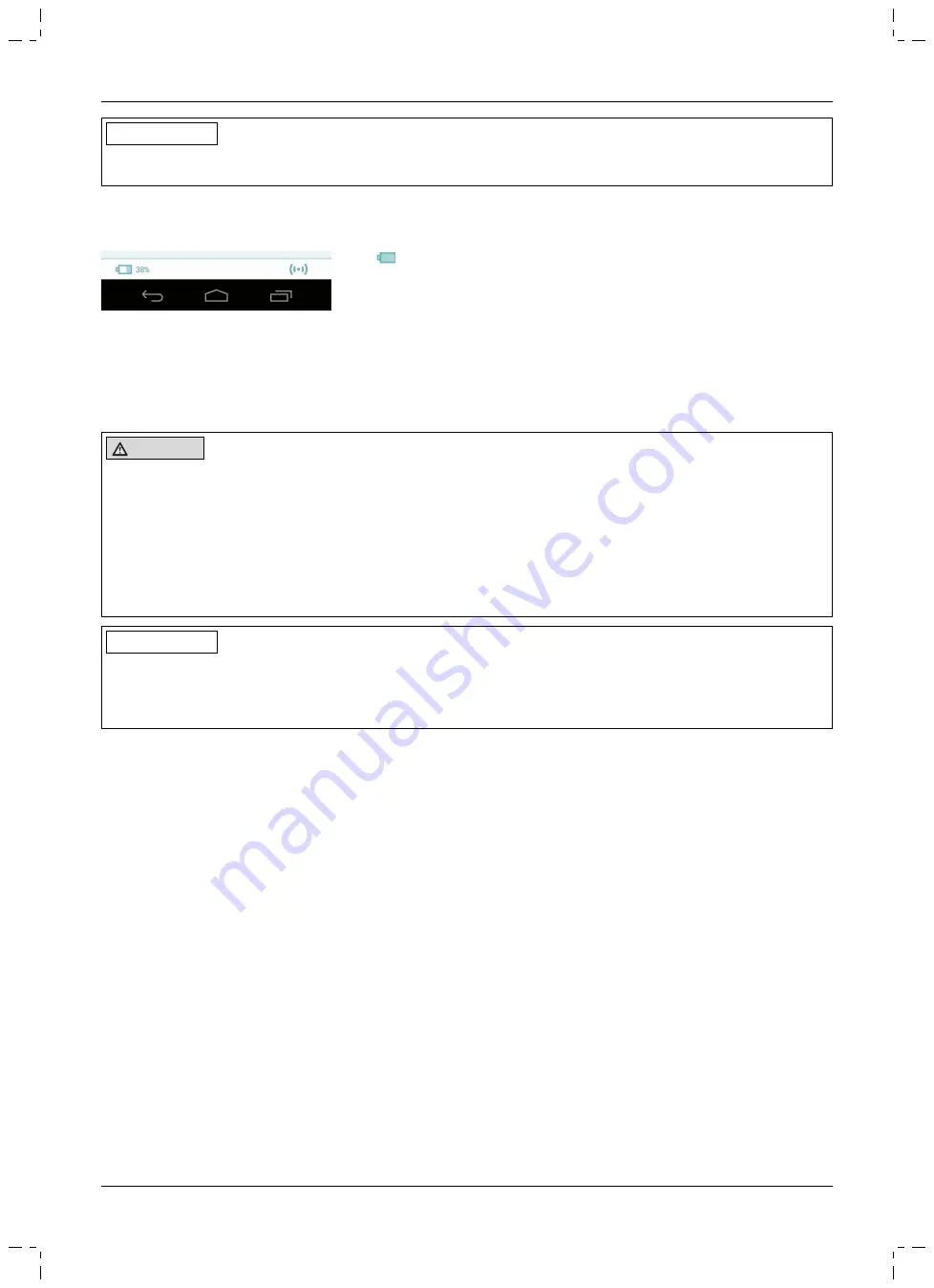
INFORMAÇÃO
No ajuste do parâmetro
Volume
para '0' no app Cockpit não há a emissão de sinais de bip (consulte a
página 231).
Indicação do estado de carga atual através do app Cockpit:
Com o app Cockpit iniciado, o estado de carga atual é indicado na linha inferior da tela:
1.
38% – Estado da carga da bateria do módulo conectado atualmen
te
7 Estabelecer a operacionalidade
7.1 Colocação/remoção da capa de pé
Para colocar/remover a capa de pé, consultar o manual de utilização que a acompanha.
CUIDADO
Montagem/desmontagem incorreta e uso incorreto da capa de pé
>
Queda decorrente do comportamento inesperado do produto causado por falha do funcionamento.
>
Queda devido à quebra de peças de suporte.
►
Utilize o pé protético somente em combinação com a capa de pé.
►
Só retire a capa do pé protético quando for necessário.
►
Para a montagem/desmontagem, utilize somente o auxiliar de substituição 2C101 e a ferramenta de fixação
704G30.
►
Substitua as capas de pé desgastadas. Não utilize o pé protético com a capa de pé danificada.
INFORMAÇÃO
Anotar o número de série do módulo antes de montá-lo no adaptador tubular. Ele se encontra na calota da esfera
ao lado do núcleo de ajuste (consulte a página 207).
O número de série é necessário para o estabelecimento da conexão com o software de configuração e com o
app Cockpit, bem como para o registro no cartão de identificação da prótese.
7.2 Alinhamento
7.2.1 Configuração com o software de configuração "M-Soft"
7.2.1.1 Introdução
O software de configuração "M-Soft" oferece a possibilidade de ajustar o produto perfeitamente ao paciente. O
software de configuração conduz passo a passo pelo processo de ajuste. Após a conclusão do ajuste, os respecti
vos dados podem ser salvos e impressos para fins de documentação. Se necessário, podem ser acessados nova
mente e transferidos para o produto.
Maiores informações podem ser obtidas na Ajuda online integrada ao software de configuração.
Atualização do software de configuração M-Soft
1) Com a conexão à internet já estabelecida, clicar na barra de menu da estação de dados "
Ajuda > Sobre
".
→
É aberta uma janela com as versões dos programas já instalados e o endereço do fabricante.
2) Nessa janela, clicar no botão "
Verificar se existem atualizações
".
→
Por meio da internet serão procuradas atualizações de produtos de software e componentes já instalados.
3) Se estiverem disponíveis atualizações, clicar na coluna "
download
" para baixar e salvar a atualização.
4) Descomprimir o "arquivo zip" e executar a instalação.
219
1B1-2=* Meridium
Estabelecer a operacionalidade
Summary of Contents for 1B1-2 Meridium
Page 2: ...2 1B1 2 Meridium...
Page 42: ...42 1B1 2 Meridium...
Page 82: ...82 1B1 2 Meridium...
Page 284: ...284 1B1 2 Meridium...
Page 396: ...396 1B1 2 Meridium...
Page 434: ...434 1B1 2 Meridium...
Page 664: ...664 1B1 2 Meridium...
Page 669: ...m kg 2 3 24 25 26 29 100 125 3 3 3 4 3 5 Ottobock 4 4 1 4 2 1 2 4 3 669 1B1 2 Meridium...
Page 670: ...Ottobock Ottobock Ottobock Ottobock 670 1B1 2 Meridium...
Page 671: ...Ottobock 677 677 Ottobock DermaClean 453H10 1 N 671 1B1 2 Meridium...
Page 672: ...Ottobock 4 4 Ottobock 4 5 697 672 1B1 2 Meridium...
Page 673: ...Ottobock 4 6 668 668 677 677 Bluetooth Ottobock 673 1B1 2 Meridium...
Page 674: ...4 7 Bluetooth WLAN 30 697 674 1B1 2 Meridium...
Page 675: ...4 8 MyMode 675 1B1 2 Meridium...
Page 676: ...4 9 701 Ottobock Ottobock 701 Ottobock 4 10 Cockpit MyMode Cockpit 676 1B1 2 Meridium...
Page 687: ...9 1 2 Cockpit 2 y odes 1 2 3 4 5 9 2 1 9 2 1 690 9 2 2 687 1B1 2 Meridium...
Page 688: ...9 2 3 1 2 3 690 9 2 4 1 2 3 4 9 2 5 9 2 6 1 2 3 4 5 688 1B1 2 Meridium...
Page 689: ...9 2 6 1 693 9 2 7 9 2 8 9 2 9 9 2 10 690 689 1B1 2 Meridium...
Page 696: ...10 10 1 0 701 1 10 2 10 3 701 Ottobock 10 4 5 11 1 2 3 12 24 700 696 1B1 2 Meridium...
Page 702: ...30 1 1 3 5 Ottobock Ottobock Ottobock Ottobock 702 1B1 2 Meridium...
Page 711: ...3 4 3 5 4 4 1 4 2 1 1 2 4 3 AC AC 711 1B1 2 Meridium...
Page 712: ...Ottobock Ottobock 712 1B1 2 Meridium...
Page 713: ...718 718 453H10 1 N Ottobock 4 4 713 1B1 2 Meridium...
Page 714: ...4 5 AC 735 4 6 710 710 718 718 714 1B1 2 Meridium...
Page 715: ...4 7 WiFi 30 cm MRI MRT MRI 735 715 1B1 2 Meridium...
Page 717: ...738 4 10 MyMode MyMode MyMode Apple App Store Google Play Store 717 1B1 2 Meridium...
Page 725: ...8 3 1 1 2 3 2 4 5 6 PIN 3 1 2 8 3 2 1 2 3 Edit 4 8 3 3 1 1 OK OK 9 9 1 735 725 1B1 2 Meridium...
Page 726: ...9 1 1 1 2 3 3 4 5 9 1 2 2 1 2 3 4 5 9 2 1 9 2 1 729 726 1B1 2 Meridium...
Page 727: ...9 2 2 9 2 3 1 2 3 729 9 2 4 1 2 3 4 9 2 5 9 2 6 1 2 3 727 1B1 2 Meridium...
Page 728: ...4 5 9 2 6 1 732 9 2 7 9 2 8 9 2 9 9 2 10 729 728 1B1 2 Meridium...
Page 729: ...9 2 11 9 2 12 2 9 3 1 732 9 3 1 2 733 Volume 0 731 729 1B1 2 Meridium...
Page 731: ...2 1 3 2 4 3 4 5 2 9 3 4 1 1 Volume 0 731 1 2 3 5 3 4 9 4 2 731 1B1 2 Meridium...
Page 747: ...4 4 1 4 2 1 2 4 3 747 1B1 2 Meridium...
Page 748: ...Ottobock Ottobock Ottobock 753 753 Ottobock DermaClean 453H10 1 N 748 1B1 2 Meridium...
Page 749: ...Ottobock 4 4 4 5 769 749 1B1 2 Meridium...
Page 750: ...4 6 746 746 753 753 Ottobock 4 7 30 cm 750 1B1 2 Meridium...
Page 751: ...MRT MRI 769 4 8 751 1B1 2 Meridium...
Page 752: ...MyMode 4 9 772 772 4 10 Cockpit MyMode Cockpit 752 1B1 2 Meridium...
Page 761: ...9 1 2 Cockpit 2 MyModes 1 2 3 4 5 9 2 1 9 2 1 763 9 2 2 761 1B1 2 Meridium...
Page 762: ...9 2 3 1 2 3 763 9 2 4 1 2 3 4 9 2 5 9 2 6 1 2 3 4 5 9 2 6 1 766 9 2 7 762 1B1 2 Meridium...
















































